Un tempo era necessario passare sempre per il PC quando si volevano stampare foto e documenti presenti sullo smartphone. Questo perché difficilmente i contenuti acquisiti con il telefono potevano essere ritenuti subito adatti alla stampa ed era necessaria qualche ottimizzazione.
L’utilizzo di sistemi basati sull’intelligenza artificiale permette di ottenere foto già pronte per essere stampate, il software che sovrintende il funzionamento degli smartphone più moderni consente di evitare foto sfocate o mosse e le tante applicazioni per l’acquisizione di documenti cartacei dal cellulare consentono di trasformare foto delle pagine di libri e fogli in file PDF da inviare alla stampante.
Se il passaggio aggiuntivo sul PC diventa superfluo, diventa utile sapere come collegare la stampante al cellulare.
Collegare stampante e smartphone
Sono disponibili diversi modi per collegare la stampante con lo smartphone, sia in locale che in modalità remota. Con il termine “in locale” ci riferiamo alla configurazione in cui dispositivo mobile e stampante sono collegati alla medesima rete locale. La stampa da remoto è invece possibile quando stampante e smartphone si trovano connessi a reti differenti.
Il Servizio di stampa di sistema di Android è accessibile attraverso le impostazioni del dispositivo mobile e permette al telefono o al tablet di cercare stampanti collegate alla medesima rete LAN. I principali produttori di stampanti supportano questo sistema anche se i prodotti più vecchi potrebbero risultare incompatibili.
Il servizio deve risultare attivato e nel caso in cui venissero rilevate stampanti compatibili esse verranno mostrate in elenco.
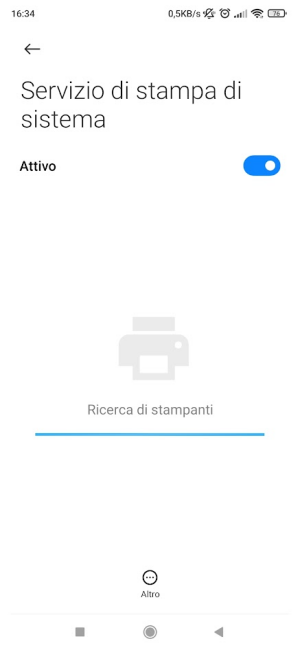
Toccando la voce Aggiungi stampante è possibile eventualmente inserire una stampante specificandone il corrispondente indirizzo IP privato (assicurarsi che non cambi mai).
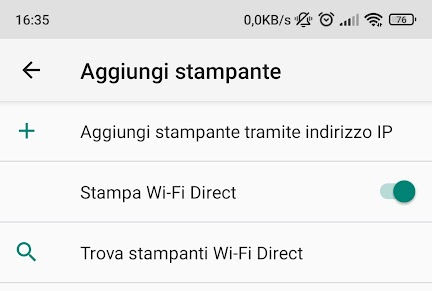
Se la stampante non apparisse in lista si può comunque ovviare percorrendo altre strade.
Nella sezione Stampa di Android si può toccare la voce Aggiungi servizio.
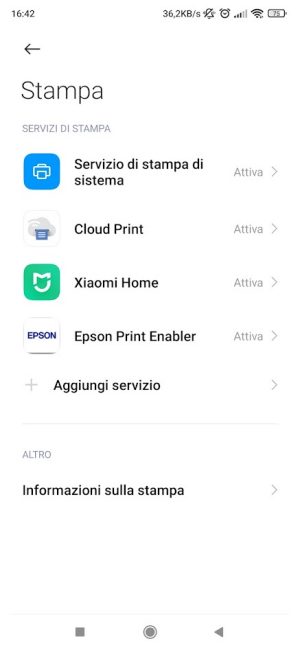
Dopo aver fatto clic su Aggiungi servizio Android selezionerà automaticamente dal Google Play Store una lista di servizi sviluppati dai singoli produttori di stampanti, da sviluppatori specifici o da consorzi formati tra aziende che permettono di stampare dal cellulare.
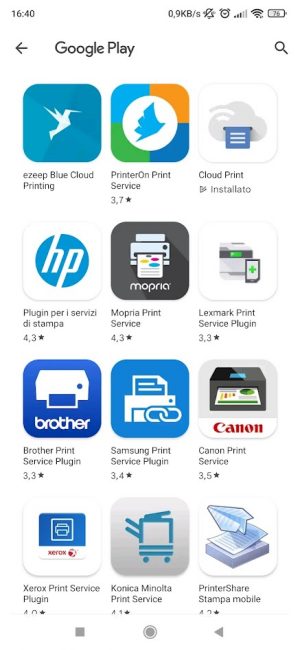
Il plugin che si installerà permette di abilitare la stampa diretta dal dispositivo Android. Nell’esempio si vede il nome di una stampante collegata in rete locale e il corrispondente indirizzo IP privato.
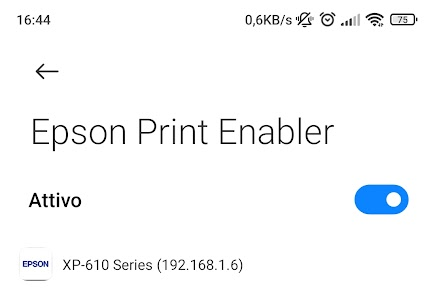
Qualora non fosse disponibile un plugin compatibile, si possono installare dalla stessa schermata componenti come Mopria Print Service oppure PrinterShare Stampa mobile utilizzandoli per aggiungere una stampante connessa in rete locale.
È comunque bene accedere sempre alle impostazioni del plugin: ci è capitato di vedere che semplicemente non accettando un aggiornamento del contratto di licenza d’uso o non esaminando con attenzione le preferenze di stampa, il documento non veniva trasmesso alla stampante.
Un’ulteriore alternativa consiste nel toccare la voce Trova stampanti WiFi Direct. WiFi Direct è uno standard che permette a due o più dispositivi wireless di comunicare reciprocamente senza appoggiarsi a un router: non è adatto per l’uso all’interno di una rete locale perché la stampante è di solito collegata via cavo Ethernet o connessione WiFi.
Toccando la voce Trova stampanti WiFi Direct, il dispositivo Android andrà alla ricerca delle stampanti compatibili: WiFi Direct dovrà comunque risultare abilitato nelle impostazioni della stampante.
In un altro articolo abbiamo visto cos’è WiFi Direct e perché può essere causa di interferenze se si usa una rete WiFi.
È infine possibile collegare il cellulare con alcune stampanti anche via Bluetooth a patto che questa modalità sia supportata.
Se avete collegato lo smartphone a uno speaker, un sistema audio Bluetooth oppure alla soluzione di infotainment della vostra auto saprete già cosa fare.
Il fatto è che non sono molte le stampanti che supportano lo standard Bluetooth.
Per prima cosa, comunque, è necessario attivare la funzione di scansione Bluetooth sulla stampante: ogni produttore permette di accedere a questa possibilità in modo leggermente diverso.
Una volta che la scansione risulta abilitata si può accedere alle impostazioni del dispositivo mobile, portarsi nella sezione Bluetooth e toccare sul nome della stampante.
Come avviare la stampa da Android
Per inviare una foto, un’immagine o un documento alla stampante da Android basta toccare l’icona Stampa oppure cliccare sul servizio di stampa precedentemente aggiunto alla comparsa della richiesta Apri con.
La schermata Apri con di solito compare quando si apre un file PDF con un file manager, ad esempio con quello preinstallato nello smartphone o con applicazioni come Solid Explorer.
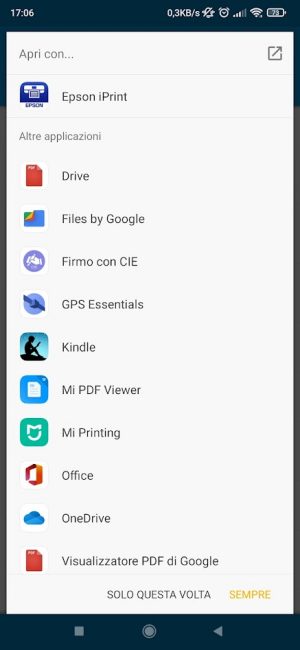
Diversamente, nelle app Android come Google Foto, Documenti, Word, Excel e così via apparirà la funzione Stampa.
In Word, ad esempio, toccando i tre puntini in alto a destra si ha la possibilità di toccare Stampa e selezionare la stampante precedentemente impostata.
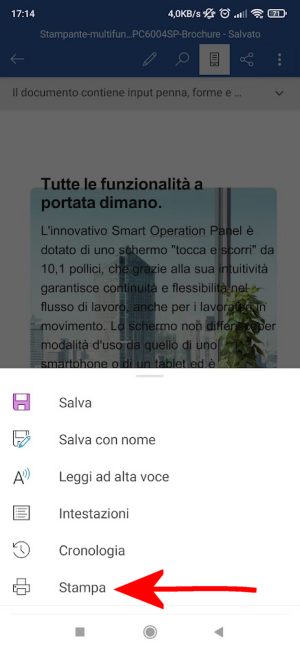
In Google Foto la funzione Stampa appare trascinando l’immagine verso l’alto o toccando i tre puntini in alto a destra.
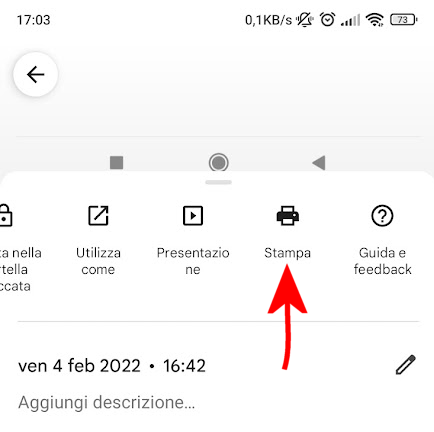
Per stampare dall’app Google Documenti si devono toccare i tre puntini in alto a destra quindi scegliere Condividi ed esporta, Stampa.
Stampare da remoto con Android
I vari produttori di stampanti offrono plugin installabili sui dispositivi Android o vere e proprie app che permettono di abilitare la stampa via cloud.
La stampante locale può essere collegata a un server del produttore quindi l’utente, ovunque sia collegato, può inviare foto e documenti da stampare a casa o in ufficio.
Google Cloud Print era un servizio che offriva questa possibilità e che poteva contare su un ampio supporto da parte dei vari produttori: dal 1° gennaio 2021 non è più supportato.
Oltre a poter installare le app che abilitano la stampa via cloud, ci sono meccanismi che permettono di stampare da remoto via Internet inviando il documento da stampare a un indirizzo di posta elettronica il cui contenuto viene periodicamente controllato dalla stampante.
Ancora, è possibile collegare lo smartphone Android alla VPN dell’ufficio o di casa e avviare la stampa dal dispositivo mobile così come se si fosse collegati alla rete locale.
Non tutte le applicazioni permettono di accedere alle stampanti raggiungibili via VPN (in un altro articolo abbiamo visto come stampare da una connessione OpenVPN): lo fa il già citato PrinterShare Stampa mobile che però richiede l’acquisto della versione Premium con abbonamento annuale a partire da 3,49 euro o “una tantum” a 6,49 euro.
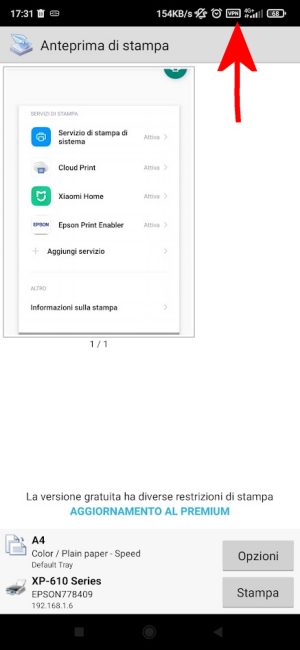
Come si vede nell’esempio in figura lo smartphone è collegato alle rete dati dell’operatore di telefonia mobile ma grazie al collegamento VPN con l’ufficio PrinterShare Stampa mobile permette di inviare in stampa un documento come se si fosse collegati alla rete locale senza passare per alcun server cloud gestito da soggetti terzi.
Mentre di solito i plugin Android non funzionano in VPN, le app di stampa dei singoli produttori di stampanti generalmente supportano questa possibilità.

Come si vede in figura l’app Epson iPrint permette di inviare documenti in stampa via VPN con lo smartphone collegato a distanza.
Le immagini usate per le miniature sono di Epson e sono tratte da Epson Connect.
/https://www.ilsoftware.it/app/uploads/2023/05/img_24104.jpg)
/https://www.ilsoftware.it/app/uploads/2025/12/wp_drafter_492461.jpg)
/https://www.ilsoftware.it/app/uploads/2024/02/appraise-invio-notifiche-app-messaggistica.jpg)
/https://www.ilsoftware.it/app/uploads/2025/02/ILSOFTWARE-24.jpg)
/https://www.ilsoftware.it/app/uploads/2025/12/lepton-app-android-linux-valve-2.jpg)